ikf蓝牙耳机使用说明 iKF Find Pro操作指南
随着科技的不断发展,蓝牙耳机已成为我们日常生活中不可或缺的一部分,为了更好地使用蓝牙耳机,我们需要了解并掌握其使用方法。而iKF Find Pro蓝牙耳机在这方面给予了我们很大的帮助。本文将为大家介绍iKF Find Pro蓝牙耳机的详细操作指南,通过学习这些内容,相信大家将能更好地享受到蓝牙耳机带来的便利和乐趣。无论是在工作中还是娱乐时,iKF Find Pro蓝牙耳机都能为我们带来绝佳的音质体验和舒适的佩戴感,让我们更加自由地享受音乐和通话的乐趣。接下来我们就一起来了解一下iKF Find Pro蓝牙耳机的使用方法吧!
具体步骤:
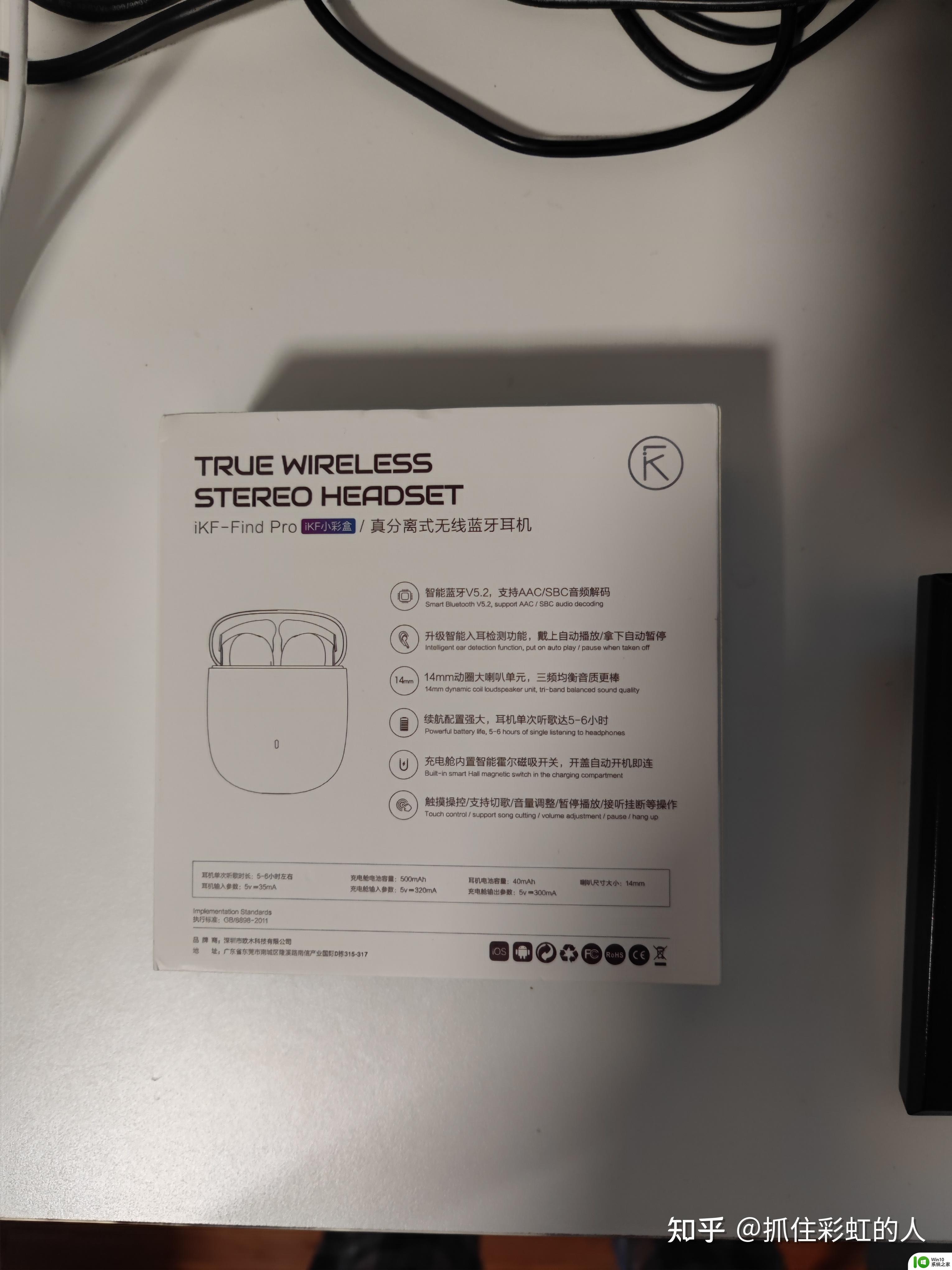
1.【关于如何配对】
①将耳机从包装盒里拿出来放入充电舱,然后盖上充电舱,再打开充电舱进行耳机充电唤醒。
②充电舱打开后,耳机自动开机并且进入双耳互联模式。需要等待3-5秒左右(不要着急搜索设备型号)
③可在手机蓝牙功能界面上搜索设备:iKF-Find-Pro,双耳模式下只会出现一个型号,也只需连一个型号设备,点击配对连接即可拿出耳机进行使用。
④首次连接成功后,每次耳机放入充电,打开充电舱后,耳机会自动开机并连接上一部有连接记录的手机。
2.【基本操作】
若想单独使用一边耳机,只需单独拿出一边耳机即可。拿出一边耳机即可。拿出两边耳机,也将自动连接进入双耳模式。
长按触摸2s右耳耳机,切换下一首音乐。
长按触摸2s左耳耳机,切换上一首音乐。
双击任意一边耳机,暂停/播放音乐。
3.【唤醒语音助手】
(1) 单击任意一边耳机4次便可唤醒语音助手
(2)耳机只做唤醒手机语音助手,并非唤醒耳机内置的语音助手
4.【接听/挂断/拒接来电】
接听,来电时,双击任意一边耳机,接听电话。
挂断,通话中,双击任意一边耳机,挂断耳机。
切换,通话中,双击任意一边耳机,两个通话互相切换。
拒接,来电时,长按任意一边2秒,拒接来电。
5.【调节音量】
① 先操作一遍左右耳机单击调整音量
② 增加安卓手机与苹果手机音量调节的区别
1) 安卓手机与耳机需分别调节音量汇成总音量输出
2) 苹果手机与耳机音量是同步调节
6.【关于低延迟游戏模式】
开启和关闭的方法:连接手机状态下,匀速快速按3下触摸按键,第3下保持长按2秒以上即可。
(1) 耳机在已连接手机的状态下,只需对一只耳机进行操作进入或退出游戏模式
(2) 除了手动操作退出游戏模式外,还可以把双耳放回充电舱合上盖子,退出游戏模式
(3) 开启游戏模式与不开启游戏模式的区别
① 不开启游戏模式,延迟≥200ms
② 开启游戏低延迟模式后,65ms≤耳机设备延迟≤200ms
7.【恢复出厂设置】
(1) 正常操作的情况下,注明耳机未连接手机的状态下,双耳机同时操作
(2) 操作完成后,耳机放回充电仓,等待3秒再取出正常配对连接
8.关于充电
【如何给耳机充电】
耳机放入充电舱,即关机进入充电状态,耳机充电时,充电舱慢闪白灯。耳机充满时,白灯自动熄灭。
【如何给充电舱充电】
连接USB充电线给充电舱进行充电,充电时,橙灯常亮。充满电时,绿灯常亮。
以上就是ikf蓝牙耳机使用说明的全部内容,如果遇到这种情况,建议根据小编的方法来解决,希望这些方法对大家有所帮助。
ikf蓝牙耳机使用说明 iKF Find Pro操作指南相关教程
- 新买了蓝牙耳机如何使用 蓝牙耳机使用方法
- 注册机怎么使用啊cad2014 AutoCAD 2014注册机详细教程及操作指南
- 无线蓝牙耳机怎样使用 蓝牙耳机连接方法
- 怎么使用蓝牙耳机 蓝牙耳机连接方法
- 蓝牙耳机怎样连接电脑 台式电脑使用蓝牙耳机方法
- 手机如何分屏操作 华为 华为手机分屏操作指南
- 蓝牙耳机连电脑麦克风无法使用的处理方法 蓝牙耳机连接电脑后无法使用麦克风怎么办
- 蓝牙耳机与电脑无法连接怎么办 电脑没有蓝牙设备如何使用蓝牙耳机
- 无线蓝牙耳机通用吗 蓝牙耳机通用手机吗
- 苹果耳机airpods使用方法 苹果无线蓝牙耳机怎么用
- 蓝牙明明已连接但就是没声音苹果 手机蓝牙耳机连接失败的解决方案
- 电脑怎么连接无线蓝牙耳机 怎样用电脑连接蓝牙耳机
- U盘装机提示Error 15:File Not Found怎么解决 U盘装机Error 15怎么解决
- 无线网络手机能连上电脑连不上怎么办 无线网络手机连接电脑失败怎么解决
- 酷我音乐电脑版怎么取消边听歌变缓存 酷我音乐电脑版取消边听歌功能步骤
- 设置电脑ip提示出现了一个意外怎么解决 电脑IP设置出现意外怎么办
电脑教程推荐
- 1 w8系统运行程序提示msg:xxxx.exe–无法找到入口的解决方法 w8系统无法找到入口程序解决方法
- 2 雷电模拟器游戏中心打不开一直加载中怎么解决 雷电模拟器游戏中心无法打开怎么办
- 3 如何使用disk genius调整分区大小c盘 Disk Genius如何调整C盘分区大小
- 4 清除xp系统操作记录保护隐私安全的方法 如何清除Windows XP系统中的操作记录以保护隐私安全
- 5 u盘需要提供管理员权限才能复制到文件夹怎么办 u盘复制文件夹需要管理员权限
- 6 华硕P8H61-M PLUS主板bios设置u盘启动的步骤图解 华硕P8H61-M PLUS主板bios设置u盘启动方法步骤图解
- 7 无法打开这个应用请与你的系统管理员联系怎么办 应用打不开怎么处理
- 8 华擎主板设置bios的方法 华擎主板bios设置教程
- 9 笔记本无法正常启动您的电脑oxc0000001修复方法 笔记本电脑启动错误oxc0000001解决方法
- 10 U盘盘符不显示时打开U盘的技巧 U盘插入电脑后没反应怎么办
win10系统推荐
- 1 番茄家园ghost win10 32位官方最新版下载v2023.12
- 2 萝卜家园ghost win10 32位安装稳定版下载v2023.12
- 3 电脑公司ghost win10 64位专业免激活版v2023.12
- 4 番茄家园ghost win10 32位旗舰破解版v2023.12
- 5 索尼笔记本ghost win10 64位原版正式版v2023.12
- 6 系统之家ghost win10 64位u盘家庭版v2023.12
- 7 电脑公司ghost win10 64位官方破解版v2023.12
- 8 系统之家windows10 64位原版安装版v2023.12
- 9 深度技术ghost win10 64位极速稳定版v2023.12
- 10 雨林木风ghost win10 64位专业旗舰版v2023.12